Você vai conferir 8 dicas para criar um post carrossel usando o Canva, que funcionam.
Um dos tipos de posts que mais engajam no instagram, é o do tipo carrossel. Ele é apresentando mais de uma vez ao mesmo usuário, e isso pode chamar mais a atenção dele. Lembre-se de usar o assunto do carrossel na página dois, essa é a segunda chance que você tem.
E como você pode utilizar 10 imagens para contar a sua história, apresentar um produto com mais detalhes, o usuário passa mais tempo no mesmo post, passando mais tempo na rede social, e o instagram gosta disso.
O objetivo desse artigo é passar algumas dicas para agilizar a tarefa de criar de um post carrossel para o instagram utilizando o Canva para essa finalidade.
1) Utilize os 10 itens permitidos para criar um post carrossel.
Mas lembre-se, além de chamar a atenção do usuário para o seu post, é preciso mantê-lo, então crie um conteúdo de qualidade, que agregue valor ao trabalho de quem te segue.
Para facilitar o trabalho de criação no computador, criei duas páginas cada uma com 5 colunas => 1 coluna = 1080. Crie uma página com largura de 5400px de largura por 1080px de altura.
2) Ative as opções mostrar réguas e mostrar guias.
Vai ajudá-lo a delimitar o tamanho de cada slide e a posicionar os elementos.
Para colocar uma guia, você clica em uma das réguas e arrasta para a página. Para visualizar sem as linhas desmarque a opção de mostrar guias.
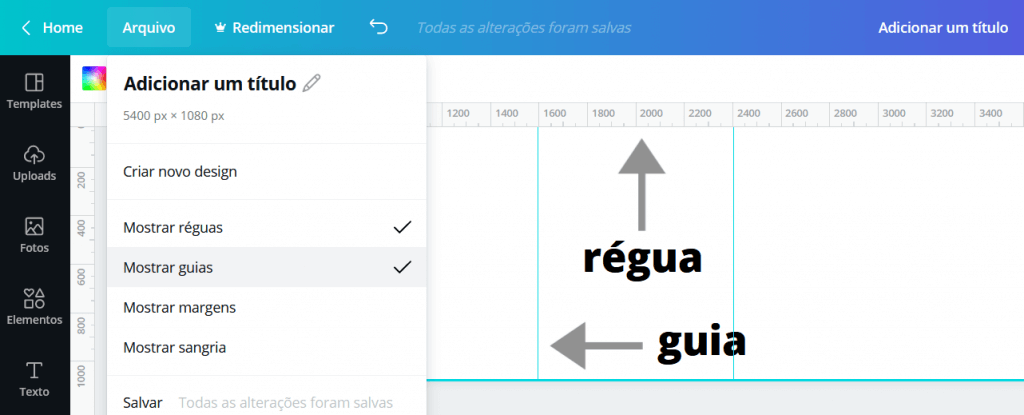
3) Utilize um quadrado para ajudar a dividir os slides do carrossel.
Inclua uma elemento do tipo quadrado na página e deixe ele com 1080×1080. Coloque na primeira posição e arraste uma guia para o final dele. Mova para a segunda posição após a guia e coloque mais uma guia no final do quadrado. Repita esse processo até dividir a página em 5 partes.
O Canva possui um efeito magnético para indicar a posição que um elemento deve ser colocado. Sem utilizar esse quadrado, você teria que se basear pela numeração da régua.
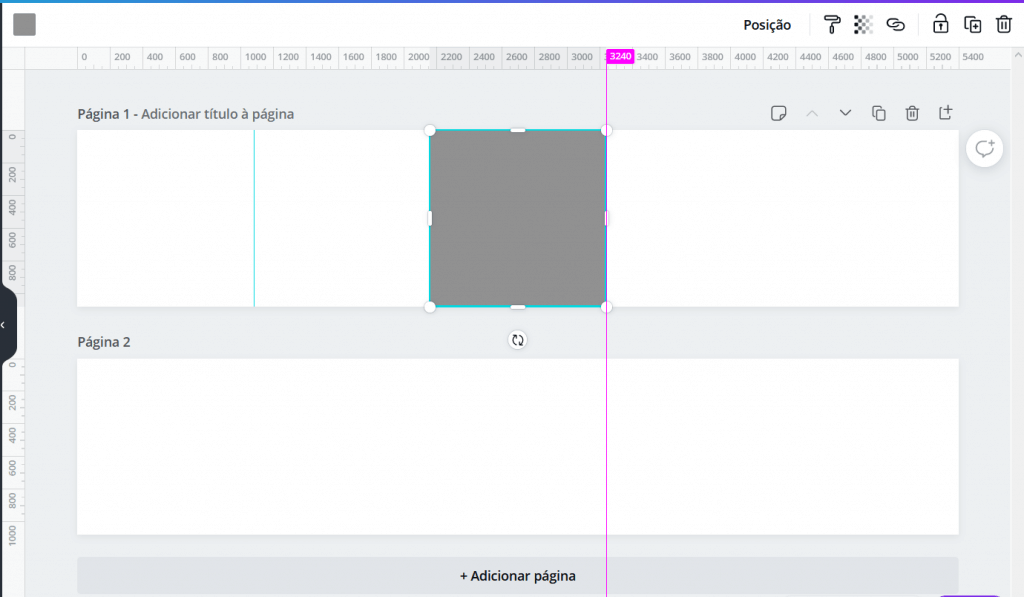
Resultado
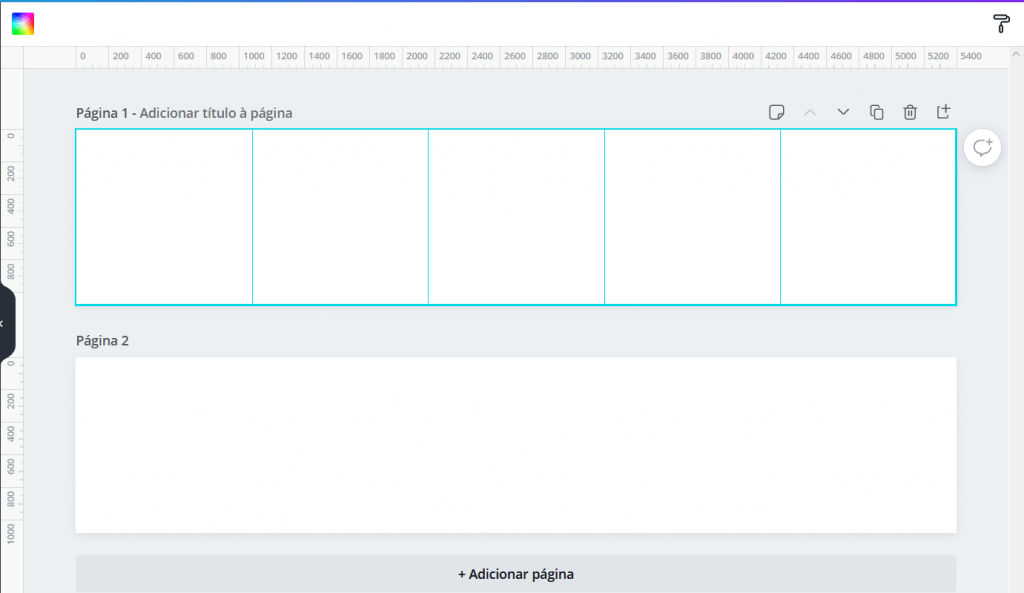
Em outros momentos pode ser necessário utilizar um outro elementos para definir a posição de uma guia entre as partes do slide.
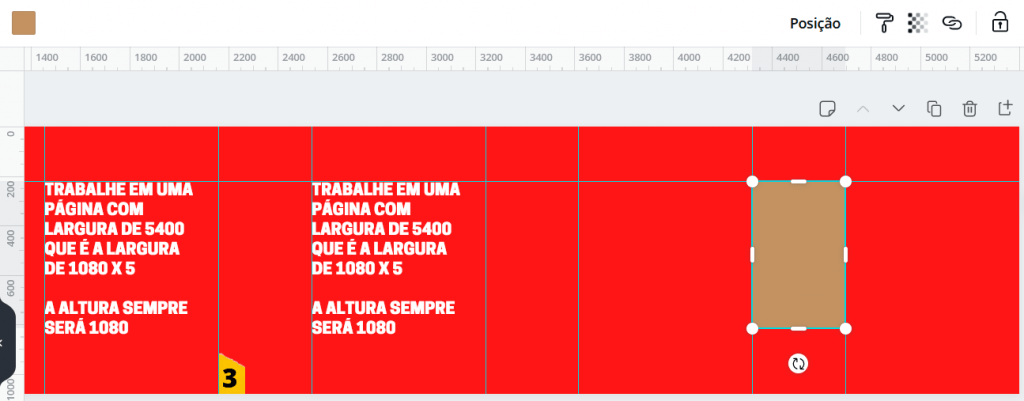
4) Mantenha espaços vazios entre os elementos
Vai deixar o visual de cada slide mais limpo, mantendo uma hierarquia. vai ajudar na leitura, não deixando o usuário confuso com tanta informação em um único slide.
5) Utilize boas fontes
Sugestões:
- Roboto
- Horizon
- Bebas Neue
- Oswald
6) Utilize imagens de alta definição
Você pode obter imagens de ótima qualidade e resolução em banco de imagens grátis.
Aproveite a integração que existe no Canva para pesquisar imagens no Pixabay e Pexels, e incluir diretamente na página, sem precisar fazer upload.
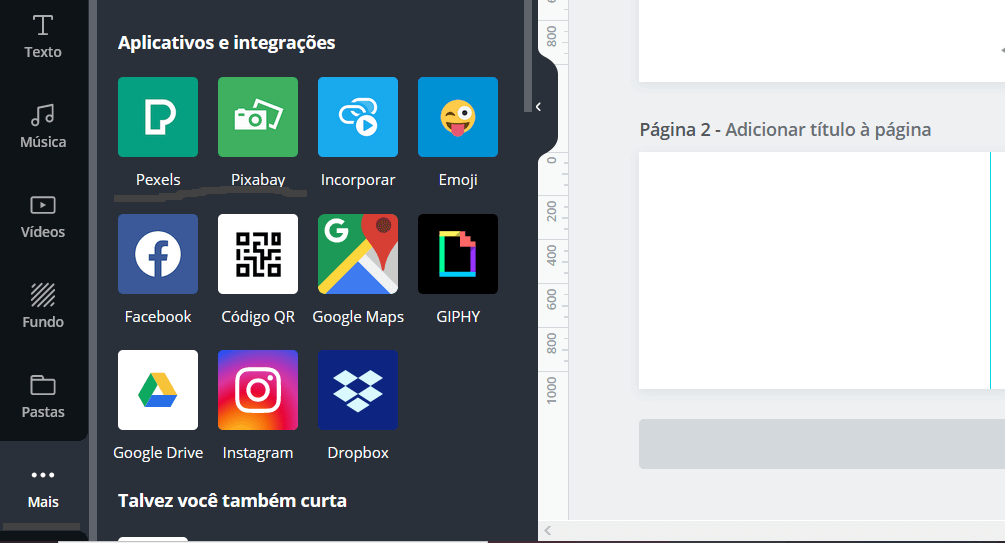
7) Duplique a página para reaproveitar os elementos dos slide
Duplique e faça as alterações necessárias. Assim você terá duas linhas e 5 colunas, totalizando 10 slides para o seu carrossel.
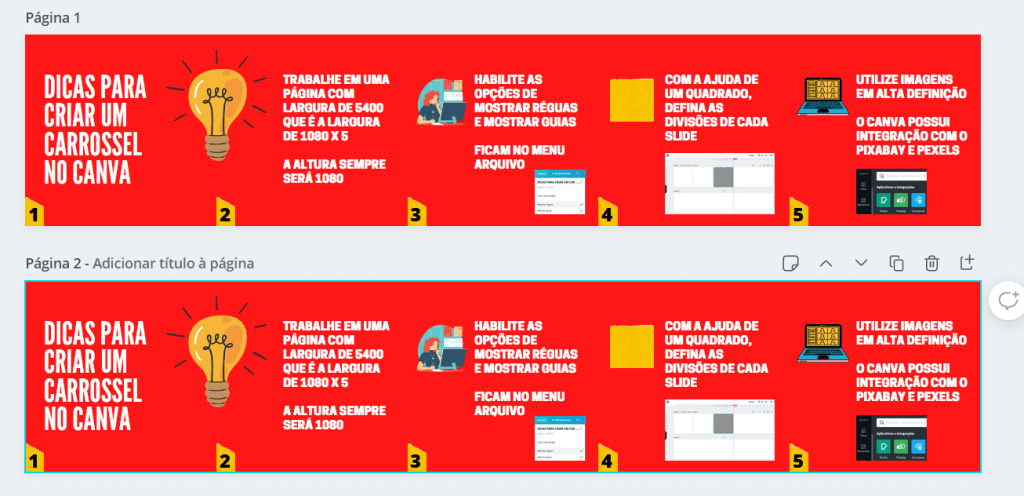
8) Utilize uma chamada para ação no último slide.
Indique uma ou mais ações para o usuário no final do carrossel. Pode ser uma call to action para visitar o seu site, entrar em contato via direct, visitar o seu stories, para realizar alguma ação no post: Curtir, salvar, compartilhar e comentar.
E depois de concluído, como gerar as imagens separadas para criar o carrossel no Instagram?
Salve as duas imagens no formato PNG e utilize o site Pine Tools para gerar 5 imagens com o mesmo tamanho.
Utilize a função Split Image para recortar a imagem em 5 menores com a mesma largura, ficando cada uma com 1080px por 1080px.
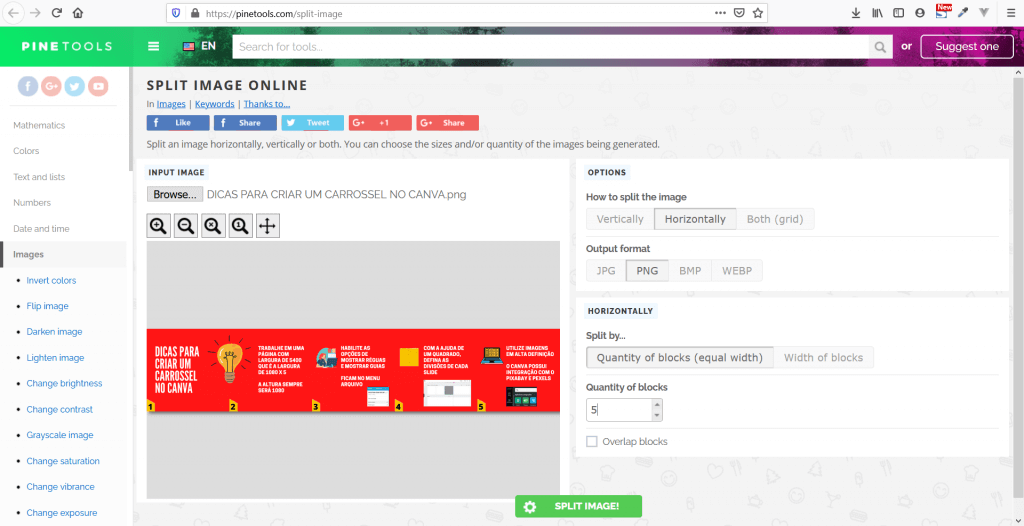
Na opção How to split the image, selecione Horizontally. E na opção Output format, selecione PNG. E na opção Split by…, mantenha selecionado Quantity of blocks (equal width). E na opção Quantity of blocks, informe o valor 5. Depois clique no botão Split Image para gerar as 5 imagens. Pronto, agora é só fazer o download das imagens e repetir o processo com a segunda imagem.
Siga nosso perfil no Instagram para mais dicas sobre o Canva. Clique Aqui.
https://www.instagram.com/baruksoft/
Post Carrossel com essas dicas: https://www.instagram.com/p/CJqZvanIjaQ/
Vídeo com as dicas para criar um post carrossel
Gravei esse vídeo para mostrar como é fácil aplicar essas técnicas e no final mostro como publicar a partir do computador usando o Estúdio de Criação do Facebook.
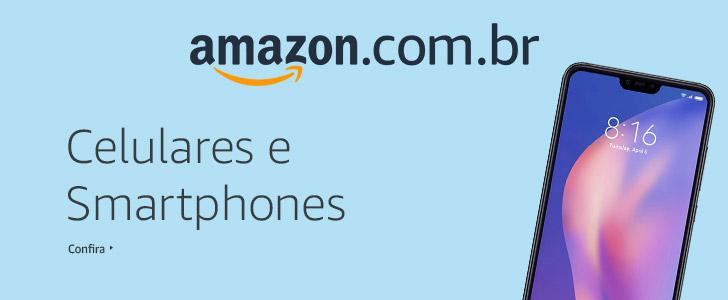
Conheça o E-Book Manual do Canva
💲 Aprenda a utlizar o Canva e tenha uma renda extra ao iniciar um serviço de criação de cartão de visital digital ou de mini site para a Bio do Instagram.
Ebook Manual do Canva
https://canvadicas.top/ft-manual-do-canva
Aprenda a utilizar esta fantástica ferramenta que vai te ajudar a criar designs incríveis.
Este ebook aborda desde a criação da conta até a criação de um cartão de visitas digital e interativo, um linktree, um post para o instagram e um Stories animado. E sempre em constante atualização.
Bônus
- Ebook – Como Fazer Post Carrossel no Canva
- Ebook – Edição de Vídeos no Canva
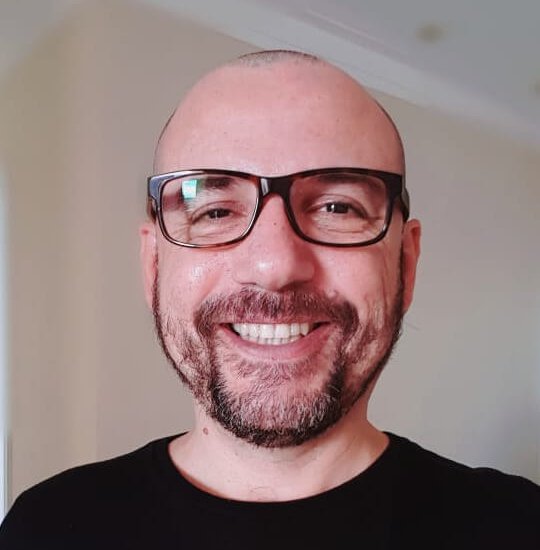
Eterno programador, formado em 1997. Empreendedor na Baruk Soft desde 2017. Estou há mais de 20 anos codificando, resolvendo problemas e criando soluções. Já participei da implantação da bilhetagem eletrônica em duas capitais. Aprendi HTML em 97, quando fiz meu primeiro site. Entrei no mundo mobile em 2001 ao criar um sistema de força de vendas no jurássico PalmOS. Aplicativos para Android desde 2012. E aplicativos para IOS só aprendi em 2015 quando trabalhei em uma startup.

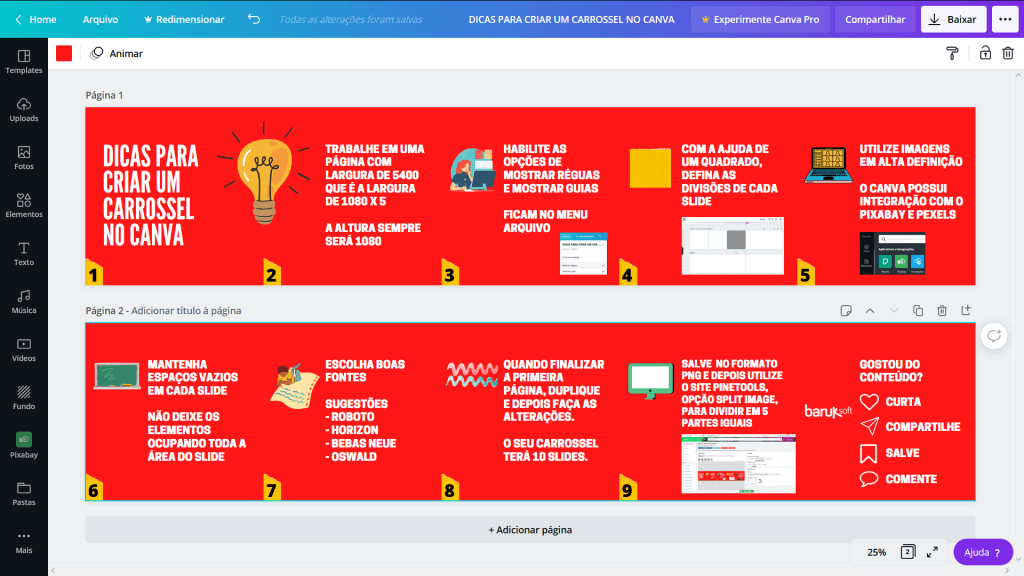



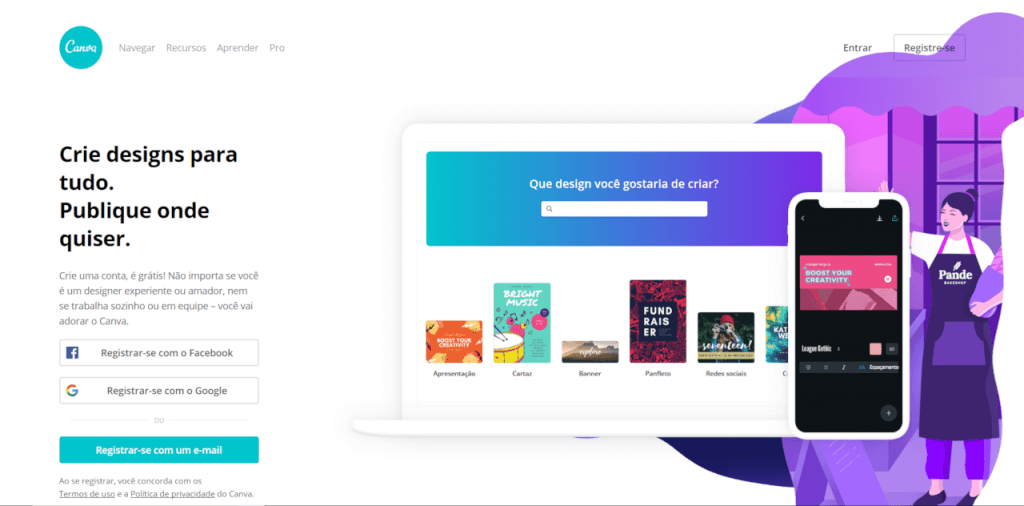
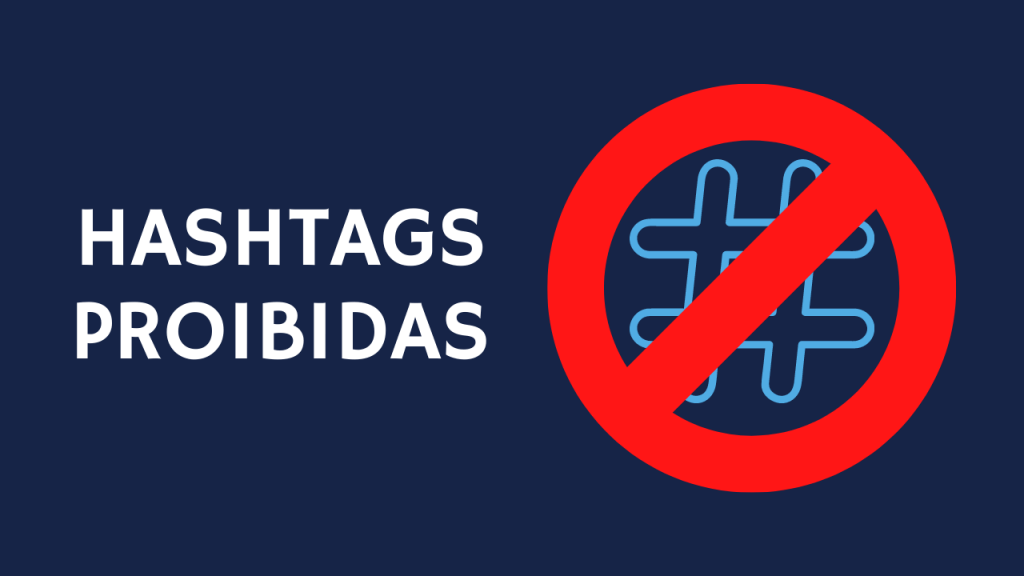
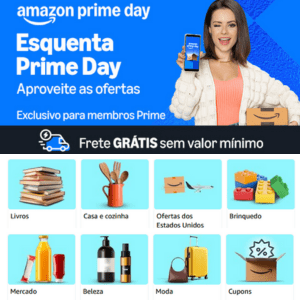
Conteúdo maravilhoso. Obrigada